在之前发布的文章中探讨了交叉编译OpenCV并部署至嵌入式系统的方法。然而,在调试阶段,我们发现在 Ubuntu 环境下将 OpenCV 编译为 X86 架构可能更加方便和高效。
通过在主机上编译并使用X86架构的OpenCV库,利用主机的强大计算性能和丰富的调试工具,可以加速开发进程并简化调试环节。下面就跟小伙伴详细讲述如何在Ubuntu环境下将 OpenCV 编译为 X86 架构。
开发环境:Ubuntu18.04
OpenCV版本:OpenCV3.4.1
一、获取Opencv源码
从OpenCV官网下载OpenCV源码(opencv.org/releases/page/5/)
二、搭建OpenCV的编译环境
elf@ubuntu:~/work$ mkdir opencvelf@ubuntu:~/work$ cp opencv-3.4.1.tar.gz opencv/
elf@ubuntu:~/work/opencv$ cd opencv/
elf@ubuntu:~/work/opencv$ ls
opencv-3.4.1.tar.gzelf@ubuntu:~/work/opencv$ tar xvf opencv-3.4.1.tar.gz
elf@ubuntu:~/work/opencv$ ls
opencv-3.4.1 opencv-3.4.1.tar.gzelf@ubuntu:~/work/opencv$ cd opencv-3.4.1/
elf@ubuntu:~/work/opencv/opencv-3.4.1$ mkdir build
elf@ubuntu:~/work/opencv/opencv-3.4.1$ mkdir install
build:是构建目录。
install:是安装目录。elf@ubuntu:~/work/opencv$ sudo apt-get install build-essential
elf@ubuntu:~/work/opencv$ sudo apt-get install cmake git libgtk2.0-dev pkg-config libavcodec-dev libavformat-dev libswscale-dev
elf@ubuntu:~/work/opencv$ sudo apt-get install cmake cmake-qt-gui cmake-curses-guielf@ubuntu:~/work/opencv/opencv-3.4.1$ cd build/
elf@ubuntu:~/work/opencv/opencv-3.4.1/build$ cmake-gui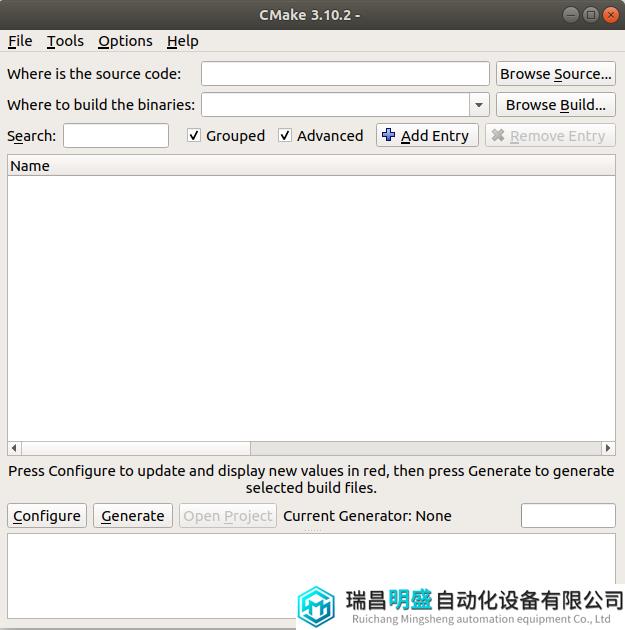
指定OpenCV源码所在的路径和构建目录,然后勾选 Advanced,最后点击 Generate。如下图所示:
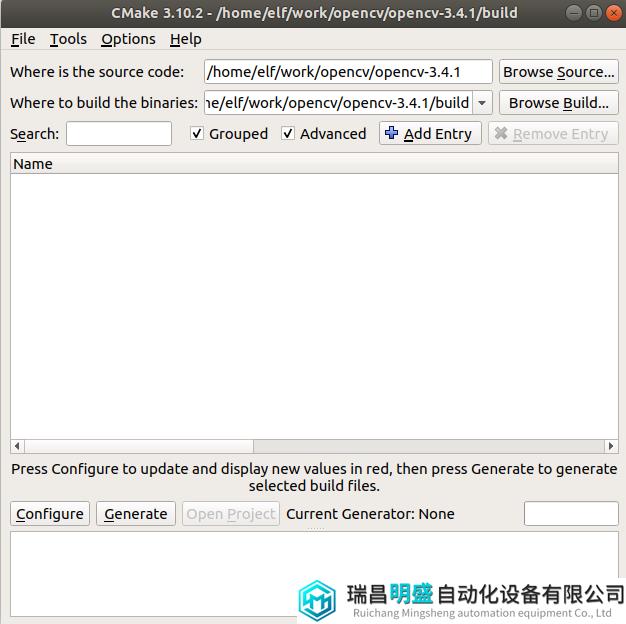
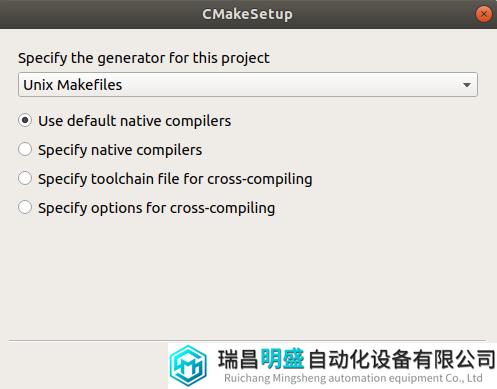
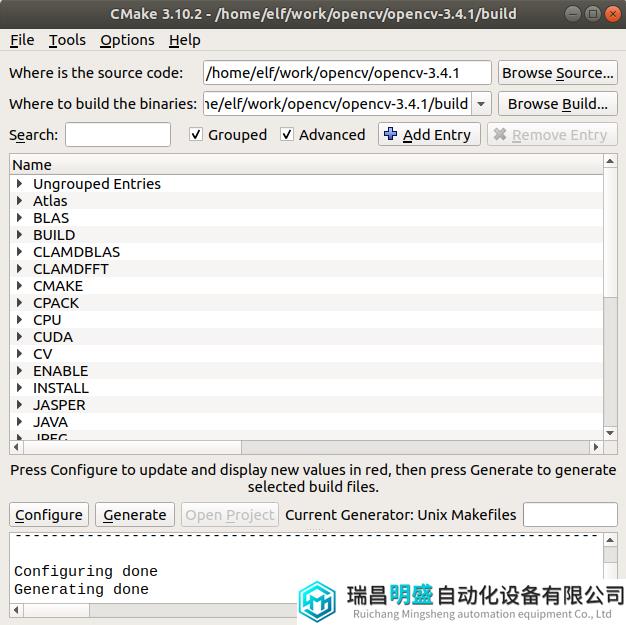
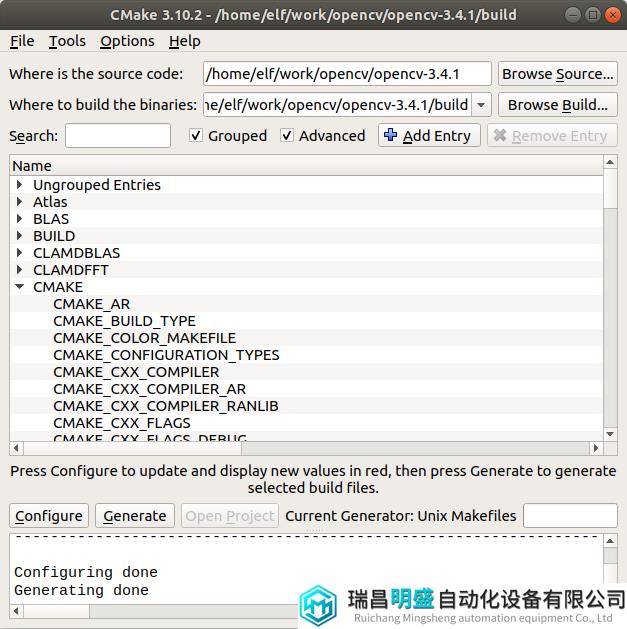
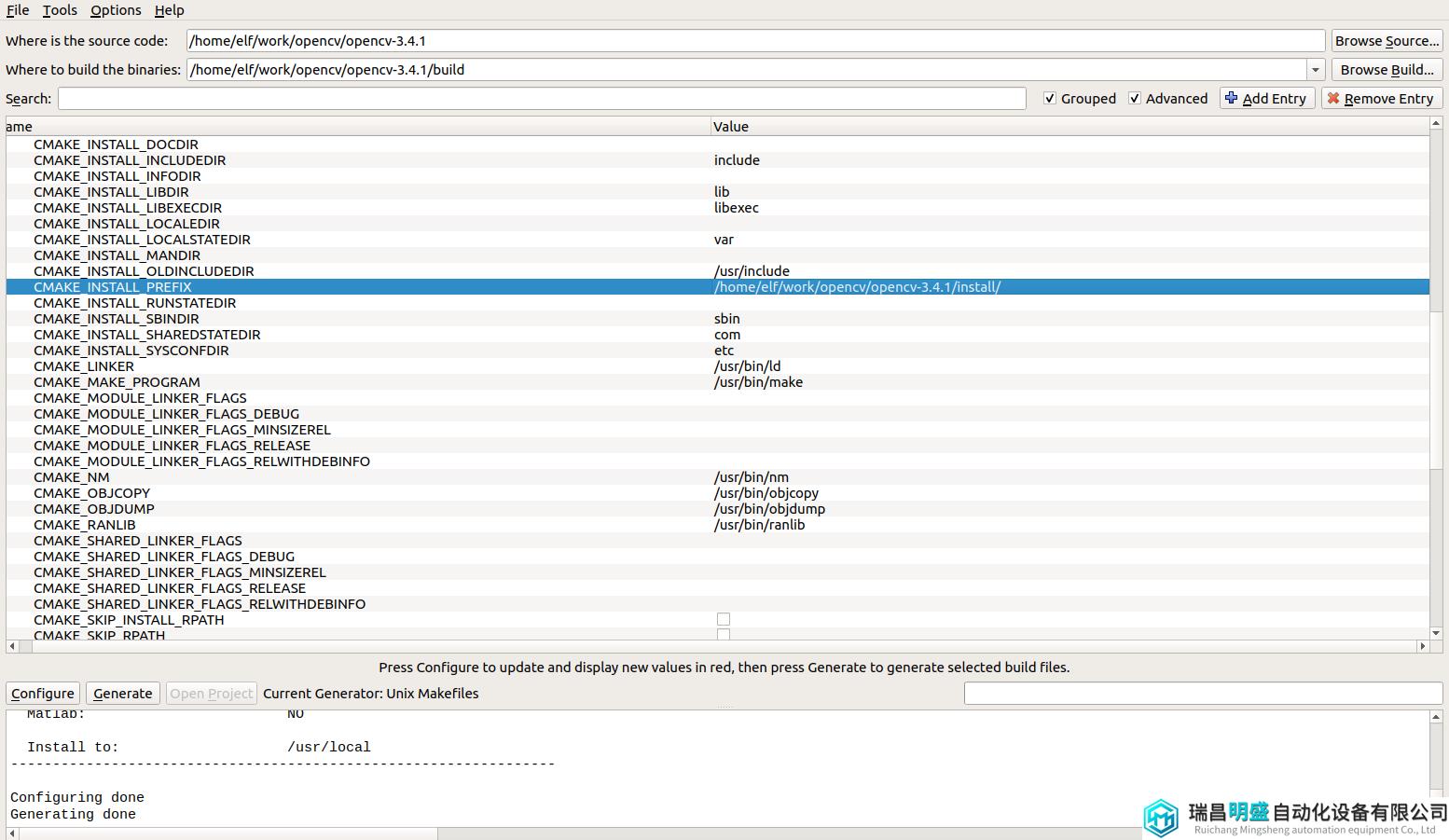
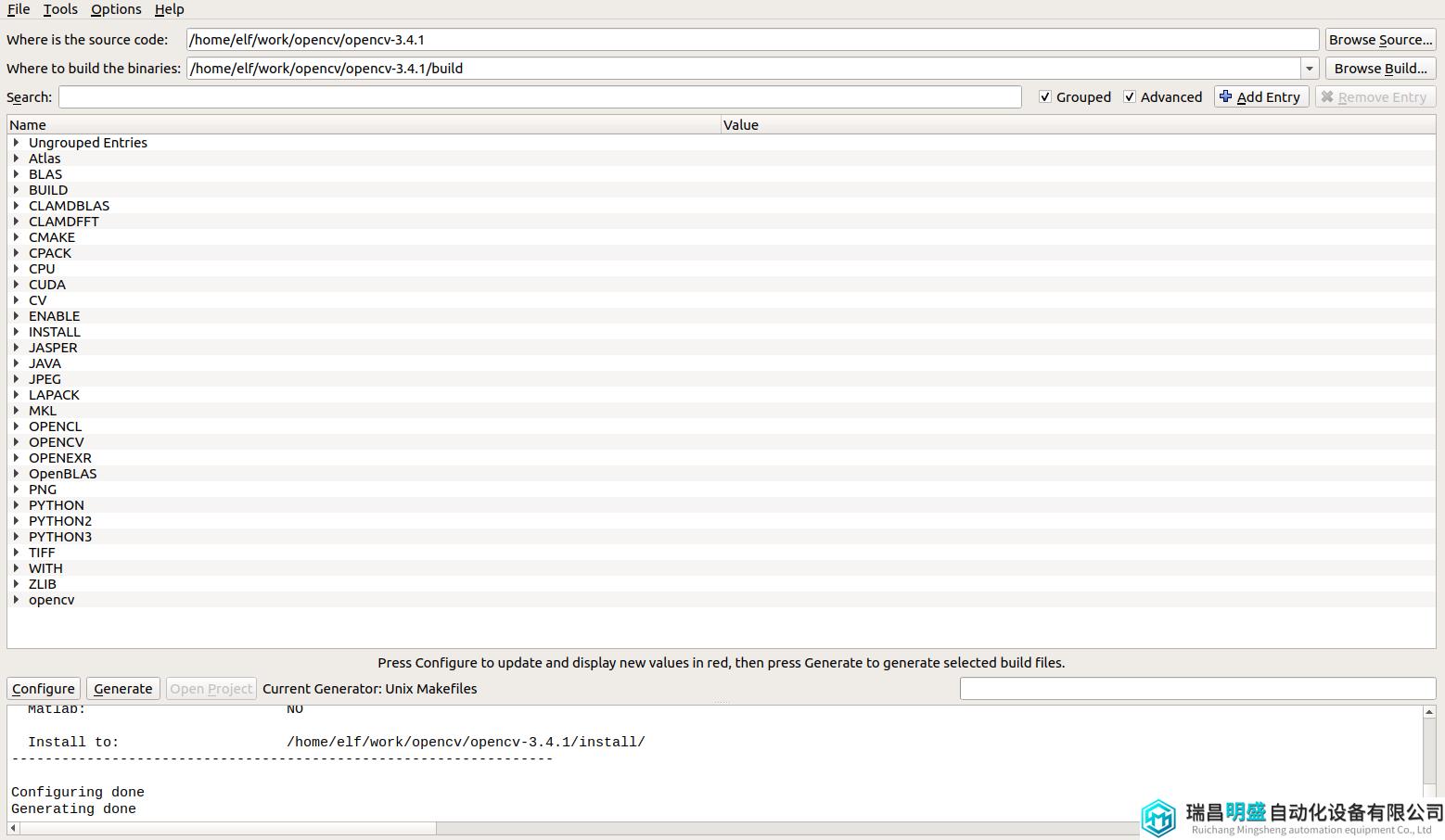
三、编译OpenCV源码
修改完成后,返回build目录下,可以看到 bulid 目录下已经准备了构建文件。直接make 构建即可。
elf@ubuntu:~/work/opencv/opencv-3.4.1/build$ make
elf@ubuntu:~/work/opencv/opencv-3.4.1/build$ make install
elf@ubuntu:~/work/opencv/opencv-3.4.1/build$ ls ../install/
bin include lib share
2024年6月3日
Categories: